Как использовать CHKDSK для восстановления жесткого диска | |
В Windows есть удобная функция под названием CHKDSK (check disk - проверить диск), которую можно использовать для анализа ошибок жесткого диска и автоматического восстановления. Это может быть спасительным средством при устранении неисправностей (нефизических) жестких дисков. Неисправный или поврежденный жесткий диск может вызвать панику. Потенциальная возможность потери файлов является душераздирающей, а отказ жесткого диска - одна из самых распространенных компьютерных проблем. В этой статье мы объясним, как запустить CHKDSK в Windows 10. Конечно, CHKDSK не очень поможет, если вы имеете дело с физически поврежденным жестким диском (например, после падения ноутбука), но это отличный инструмент для исправления мелких ошибок. CHKDSK работает как со старыми вращающимися жесткими дисками, так и с твердотельными накопителями, и не может нанести вред вашему компьютеру.  Как запустить CHKDSK в Windows 10Для начала откройте окно Проводника (нажмите одновременно клавиши Windows + E), затем выберите «Этот компьютер». Щелкните правой кнопкой мыши диск, который вы хотите просканировать - чаще всего это диск C: или диск D: и откройте «Свойства». Появится окно свойств для выбранного диска. Здесь перейдите на вкладку «Сервис», а затем нажмите «Проверить» в разделе «Проверка на наличие ошибок». Если ваш компьютер считает, что все работает нормально, он покажет окно, в котором говорится, что вам вообще не нужно сканировать диск. Если вы все же хотите запуситить сканирование CHKDSK, вы можете продолжить, щелкнув «Проверить диск» ниже. Не беспокойтесь, вы не сможете повредить свой компьютер, запустив этот процесс сканирования. CHKDSK начнет свою проверку. В зависимости от размера выбранного вами диска и объема хранимых на нем данных этот процесс может занять от нескольких минут до получаса. Если все в порядке, вы получите хорошие новости о том, что проверка завершена и ошибок не обнаружено. Однако, если сканирование CHKDSK действительно обнаружит ошибки, программа попытается восстановить поврежденный диск, на сколько это возможно. 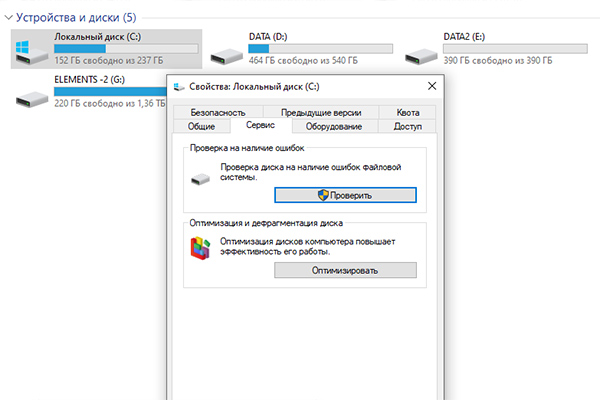 Как запустить CHKDSK из командной строкиЗапустить процесс CHKDSK можно и прямо из окна командной строки. Для этого откройте командную строку, нажав клавишу Windows и набрав cmd, затем щелкните правой кнопкой мыши приложение «Командная строка», которое появится в верхней части окна поиска, и выберите «Запуск от имени администратора». Появится окно командной строки, где вы увидите мигающий курсор в конце такой строки - C:\WINDOWS\system32>. Введите CHKDSK, пробел, затем букву диска, который вы хотите проверить, а затем двоеточие. Вашим основным жестким диском почти всегда будет диск C, поэтому, чтобы проверить это, введите CHKDSK C: и нажмите Enter. Программа запустится, проверит ваш диск на наличие ошибок и исправит все найденные. | |
|
Раздел: Статьи о цифровой технике, компьютерах и гаджетах | 04.12.2021 | просмотров: 450
| |

 Кисти
Стили, градиенты
Экшены, эффекты
Пресеты Лайтрум
Шрифты
Стоковая графика
Кисти
Стили, градиенты
Экшены, эффекты
Пресеты Лайтрум
Шрифты
Стоковая графика  Фото
PNG клипарт
Векторная графика
Скрап-наборы
PSD-иллюстрации
3D модели
Видеошаблоны
Фото
PNG клипарт
Векторная графика
Скрап-наборы
PSD-иллюстрации
3D модели
Видеошаблоны
